CRIANDO SUAS PRÓPRIAS FONTES - PARA AMADORES
Olá pessoas!
3 - Ao acessar seu e-mail, você verá um e-mail como esse na figura abaixo, basta clicar no link indicado:
4 - Se após confirmar clicando no link do e-mail você não for direcionado ou aparecer aviso de falha na ativação, como nessa figura...
... não tem problema, isso provavelmente aconteceu porque você expirou o tempo válido do link no seu e-mail, mas sua conta já está valendo, acesse a primeira página do site Calligraphr novamente e clique em LOG IN, conforme a figura abaixo:
Se você sempre quis digitar textos no Word ou em qualquer outro editor de texto e não fazia ideia de como fazer, problema resolvido, nesta matéria você vai aprender a criar suas próprias fontes. Trago uma dica muito boa pra fazer de forma rápida um arquivo de extensão ttf, que pode ser instalado no seu sistema operacional pra ficar disponível ao uso em qualquer editor de texto.
Classifiquei como dica amadora pois os recursos disponíveis nesse método são limitados ao template disponibilizado pelo site que fornece resumidamente os principais caracteres. Esse template é baixado no site da Calligraphr, vamos então ao passo a passo de como fazemos pra criar uma fonte com a nossa própria caligrafia:
1 - Acesse o site da Calligraphr, e clique no botão "GET STARTED FOR FREE" para fazer seu cadastro gratuito, como indicado na figura:
2 - Basta inserir agora seu e-mail na primeira caixa (I), depois criar sua senha na segunda caixa (II), confirme a senha na terceira caixa (III), clique em "I agree to the Terms and Condiotions" (IV) e por fim clique no botão SUBMIT (V):
Após submeter sua inscrição você verá esta página, solicitando que vá até o e-mail cadastrado para confirmar a inscrição:
3 - Ao acessar seu e-mail, você verá um e-mail como esse na figura abaixo, basta clicar no link indicado:
4 - Se após confirmar clicando no link do e-mail você não for direcionado ou aparecer aviso de falha na ativação, como nessa figura...
... não tem problema, isso provavelmente aconteceu porque você expirou o tempo válido do link no seu e-mail, mas sua conta já está valendo, acesse a primeira página do site Calligraphr novamente e clique em LOG IN, conforme a figura abaixo:
5 - Após inserir o e-mail e a senha e clicar no botão LOGIN, você acessará esta página e nela clicar no link "Create a template" para escolher um template para inserir os caracteres feitos por você.
6 - Marque primordialmente os templates de números e pontuações, clicando em consecutivamente em "Minimal Numbers" e depois em "Minimal Punctuacion". Para escolher o template do nosso idioma, clique em "Languages" como indicado abaixo:
7 - Os idiomas disponíveis estão em ordem alfabética, então role até encontrar e clique em "Portuguese":
8 - Antes de baixar é preciso escolher se o formato do arquivo será em PDF ou em PNG. Aqui depende de como você fará seus caracteres. Se for escreve-los em papel, você vai precisar imprimir o template para escrever sobre as linhas guias, então é só deixar como está, a opção PDF já vem marcada. Se for escrever suas fontes em algum programa como O Corel, Photoshop, Illusdtrator, etc..., marque a opção PNG, para abrir como figura na plataforma do seu programa. A opção "Draw helplines" já vem marcada, deixe assim, isso quer dizer que o template virá com as linhas guias que servirão para delimitar as caixas das letras. Você pode ainda adicionar um leve rascunho dos caracteres clicando em "Characters as background", ao abrir o template você verá os caracteres como marca d'água em cada caixa correspondente, serve pra te dar uma ideia de como escrever cada letra, número e pontuação, se você está criando pela primeira vez sua fonte aconselho marcar esta opção. Clique em DOWLOAD.
9 - Sobre o template você deve ficar atento às linhas horizontais, evite deixar seus caracteres encostados na primeira e na última linha, pois eles podem aparecer cortados depois que forem transformados no formato ttf. Quanto a base dos caracteres, essas devem tocar a terceira linha, essa linha guia é a linha suporte para o texto ficar alinhado no editor de texto, o limite superior das letras minúsculas devem encostar na segunda linha. As fontes devem ser escritas ou vetorizadas na cor negra e cada caractere deve estar centralizado em relação as linhas verticais. Uma observação muito pertinente é que na versão gratuita você está restrito a criar no máximo 75 caracteres, se passar disso, só poderá baixar sua fonte se fizer um upgrade na sua assinatura do Galligraphr. Veja os exemplos de como os caracteres devem ficar:
10 - Se você escreveu manualmente sobre o template impresso vai precisar escanear essa folha, e salvar numa extensão de imagem JPEG ou PNG. Atenção para que seja escaneado os quadrados do canto da página, o leitor on-line se baseia por esses quadrados para escanear os caracteres para criar o arquivo ttf. Se você fez seus caracteres em um programa de desenho, exporte o arquivo como JPEG ou PNG. Esse arquivo de imagem contendo sua fonte deverá ser subido para o site da Calligraphr. Acesse a mesma página de onde baixou o template e clique em "MY FONTS" depois em "Upload Template":
11 - Na janela de upload clique no botão "Ecolher arquivo" onde você vai procurar o arquivo de imagem com sua fonte na pasta do seu diretório, depois clique em "UPLOAD TEMPLATE".
12 - Após alguns segundos, dependendo da velocidade da sua internet o upload é concluído e você poderá ver uma prévia dos seus caracteres sobre o template, daí é só clicar em "Add characters to your font" para concluir o recebimento de sua fonte.
13 - Agora você precisa transformar sua fonte em um arquivo ttf, que será reconhecido pelos editores de textos como uma arquivo de fonte, deverá clicar em no Menu Build Font, conforme demonstrado abaixo:
14 - Na janela seguinte você deverá escolher um nome para a sua fonte, neste exemplo digitei "Comics Tomson" pois criei uma fonte típica para preencher balões em histórias em quadrinhos, mas você está livre para nomear sua fonte como quiser, no campo Font name, depois clicar no botão BUILD, conforme está demonstrado nesta figura:
15 - Após alguns segundos de processamento você marcará o nome da sua fonte com a extensão ttf, conforme a figura, e salvará o arquivo de fonte que poderá ser reconhecido pelos editores de textos no seu computador.
16 - Ok, agora sua fonte está salva e pronta para uso. Sugiro que você salve direto na pasta do Windows, indo em: Este Computador > Disco Local (C:) > Windows > Fonts. Pois é nessa pasta que os Editores de Textos buscaram suas fontes criadas e outras que você possa baixar na internet.
Espero que esta matéria tenha sido útil. Forte abraço e grandes trabalhos criativos!
14 - Na janela seguinte você deverá escolher um nome para a sua fonte, neste exemplo digitei "Comics Tomson" pois criei uma fonte típica para preencher balões em histórias em quadrinhos, mas você está livre para nomear sua fonte como quiser, no campo Font name, depois clicar no botão BUILD, conforme está demonstrado nesta figura:
15 - Após alguns segundos de processamento você marcará o nome da sua fonte com a extensão ttf, conforme a figura, e salvará o arquivo de fonte que poderá ser reconhecido pelos editores de textos no seu computador.
16 - Ok, agora sua fonte está salva e pronta para uso. Sugiro que você salve direto na pasta do Windows, indo em: Este Computador > Disco Local (C:) > Windows > Fonts. Pois é nessa pasta que os Editores de Textos buscaram suas fontes criadas e outras que você possa baixar na internet.
Espero que esta matéria tenha sido útil. Forte abraço e grandes trabalhos criativos!

















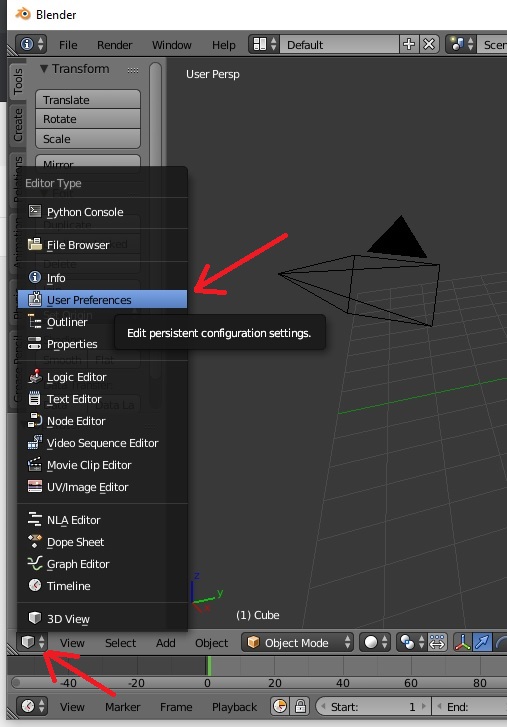
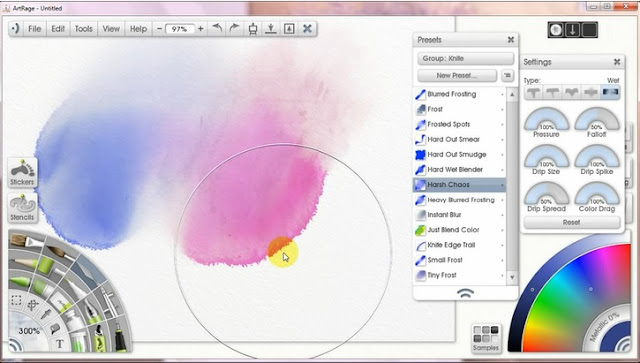
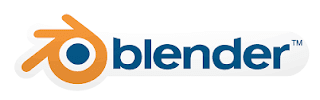
Comentários
Postar um comentário